Hãy tìm hiểu cách sử dụng công cụ chèn và xóa hàng hoặc cột trong Hình 5
Với giải câu hỏi trang 67sgk Tin Học lớp 6 bộ sách Cánh diều được biên soạn lời giải chi tiết sẽ giúp học sinh biết cách làm bài tập môn Tin Học 6. Mời các bạn đón xem:
Giải Tin học 6 Bài 4: Trình bày thông tin ở dạng bảng - Cánh diều
Hoạt động 3 trang 67 Tin học 6: Hãy tìm hiểu cách sử dụng công cụ chèn và xóa hàng hoặc cột trong Hình 5. Từ đó hãy trình bày cách thêm cột giới tính và xóa hàng thứ 3 trong bảng chỉ số BIM của nhóm 1
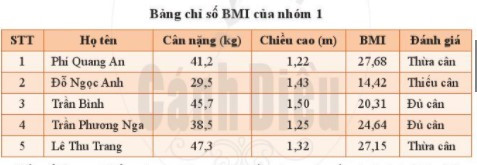
Trả lời:
2. Cách thay đổi độ cao của cột: Chọn một đường biên của hàng, đưa chuột vào đường biên này đến khi con trỏ chuột có dạng mũi tên hai chiều thì kéo thả chuột xuống dưới.
3.- Cách thêm cột giới tính
B1: Học sinh muốn chèn cột giới tính vào chỗ nào thì bôi đen vào một trong số các cột đó. Ví dụ muốn chèn cột giới tính ở chỗ cột đánh giá thì bôi đen cột đánh giá.
B2: Chọn Layout trong dải lệnh Table tools => Trong nhóm Row & Columns chọn Insert left nếu muốn chèn cột giới tính sang trái cột đánh giá, Insert right nếu muốn chèn cột giới tính sang phải cột đánh giá.
- Cách xóa hàng thứ 3:
B1: Bôi đen hàng thứ 3.
B2: Chọn Layout trong dải lệnh Table tools => Trong nhóm Row & Columns chọn Delete
=> Delete rows.
Xem thêm lời giải bài tập Tin học lớp 6 sách Cánh diều hay, chi tiết khác:
Câu hỏi trang 66 Tin học 6 – CD: Em hãy nêu một ví dụ về một bảng chứa thông tin...
Câu hỏi trang 67 Tin học 6 – CD: Tương tự như cách thay đổi độ rộng của cột, em hãy trình bày...
Câu hỏi trang 69 Tin học 6 – CD: Nêu một ví dụ em chọn trình bày thông tin ở dạng bảng...
Câu hỏi trang 69 Tin học 6 – CD: Trong các câu sau đây, câu nào đúng...
Xem thêm các chương trình khác:
- Giải sgk Toán 6 – Cánh Diều
- Lý thuyết Toán 6 – Cánh Diều
- Giải sbt Toán 6 – Cánh Diều
- Chuyên đề dạy thêm Toán 6 Cánh diều (2024 có đáp án)
- Soạn văn lớp 6 (hay nhất) - Cánh diều
- Soạn văn lớp 6 (ngắn nhất) - Cánh diều
- Bố cục tác phẩm Ngữ văn 6 – Cánh Diều
- Nội dung chính tác phẩm Ngữ văn lớp 6 – Cánh Diều
- Tóm tắt tác phẩm Ngữ văn lớp 6 – Cánh Diều
- Tác giả tác phẩm Ngữ văn lớp 6 – Cánh Diều
- Văn mẫu lớp 6 – Cánh Diều
- Giải VBT Luyện viết Ngữ văn lớp 6 – Cánh diều
- Giải sgk Lịch Sử 6 – Cánh Diều
- Giải sbt Lịch Sử 6 – Cánh Diều
- Giải VBT Lịch sử 6 – Cánh diều
- Lý thuyết Lịch sử lớp 6 – Cánh diều
- Giải sbt Địa Lí 6 – Cánh Diều
- Giải sgk Địa Lí 6 – Cánh Diều
- Lý thuyết Địa Lí 6 – Cánh Diều
- Giải VBT Địa lí 6 – Cánh diều
- Giải sgk GDCD 6 – Cánh Diều
- Lý thuyết GDCD 6 – Cánh diều
- Giải sbt Giáo dục công dân 6 – Cánh diều
- Giải sgk Công nghệ 6 – Cánh Diều
- Lý thuyết Công nghệ 6 – Cánh Diều
- Giải sgk Khoa học tự nhiên 6 – Cánh Diều
- Giải sbt Khoa học tự nhiên 6 – Cánh Diều
- Lý thuyết Khoa học tự nhiên 6 – Cánh Diều
- Giải sgk Tiếng Anh 6 - ilearn Smart World
- Ngữ pháp Tiếng Anh 6 i-learn Smart World
- Trọn bộ Từ vựng Tiếng Anh 6 ilearn Smart World đầy đủ nhất
- Giải sbt Tiếng Anh 6 - iLearn Smart World
- Bài tập Tiếng Anh 6 iLearn Smart World theo Unit có đáp án
